Tipuri de activitate, funcții, pentru automatizarea cărora se intenționează această aplicație 2
Cerințe de sistem. 2
Instalați aplicația. 2
Lucrați cu aplicația. 2
Noțiuni de bază. 2
Lucrați cu foaia de handicap. 2
Completarea listei de invaliditate a instituției de sănătate. 2
Editarea înregistrărilor. 2
Eliminarea intrărilor din registru. 2
Manual de utilizare
Această aplicație software este destinată utilizării în unitățile de îngrijire a sănătății și este distribuită în mod liber.
Activități, funcții, pentru automatizarea cărora este destinată această aplicație
Aplicația APM LPU îndeplinește următoarele funcții:
- introducerea fișelor de handicap;
- controlul logic al datelor introduse;
- tipărirea informațiilor în câmpurile corespunzătoare ale formelor de invalizi.
Cerințe de sistem
Cerințe privind sistemul de operare:
Cerințe minime hardware:
- procesor P3 cu o frecvență de ceas de 700 MHz;
- suma RAM este de 128 MB;
- spațiu liber pe hard disk 140 MB;
- monitor SVGA (modul minim 800 x 600, 256 culori).
Pentru a instala aplicația APM APP, efectuați următoarele acțiuni:
1) Descărcați fișierul de instalare fss_lpu_setup_ (versiunea programului) .exe
2) Deschideți fișierul de instalare. Procesul de instalare va începe automat. Trebuie să faceți clic pe butonul "Următorul" pentru a continua procesul de instalare.
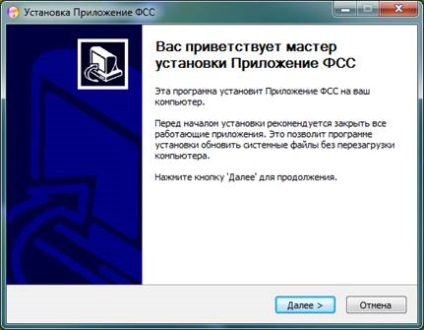
3) Apare fereastra de instalare, unde trebuie să specificați calea către dosarul în care va fi instalată aplicația.

4) Pentru a face acest lucru, faceți clic pe butonul "Răsfoiți" și selectați dosarul dorit. Pentru a confirma selecția, apăsați butonul OK.
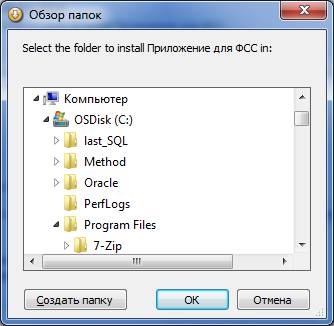
5) După ce ați selectat directorul dorit, faceți clic pe butonul "Următorul". Vi se va solicita să creați un folder în meniul Start. Dacă este necesar, puteți introduce fie un nume de folder nou, fie unul din lista de directoare existente. Apoi dați clic pe "Instalați".
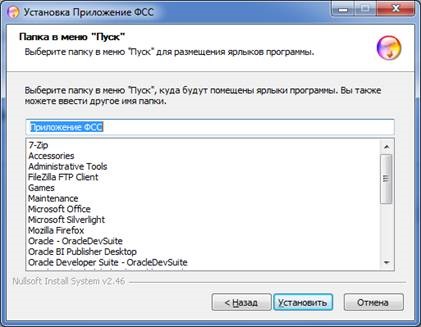
Procesul de instalare va începe.
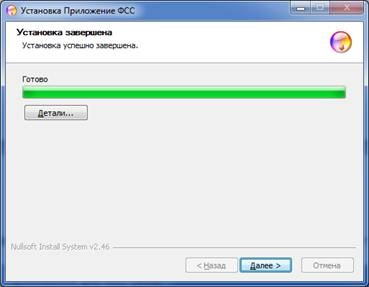
Apoi faceți clic pe "Next" pentru a continua instalarea.

6) După terminarea instalării, faceți clic pe butonul Terminare. Acum, următoarea comandă rapidă pentru aplicația APM LPU apare pe desktop.
Pentru a porni stația de lucru, faceți dublu clic pe scurtătura aplicației de pe desktop cu ajutorul butonului stâng al mouse-ului. Aplicația LCP APM va începe.
După lansarea aplicației, se deschide următoarea fereastră:

Aplicația este formată din panouri:
- bara de meniuri;
- panoul Instrumente;
- Panoul de lucru.
Panoul meniului
Bara de meniu constă din următoarele elemente:
- Fișier - meniu pentru gestionarea registrelor și aplicații pentru beneficii.
- Directoare - meniul pentru crearea de directoare suplimentare
- Service - configurare sistem.
- Ajutor - ajutor atunci când lucrați cu sistemul.
Panoul de instrumente
Articole similare
-
Un ghid pentru începători în utilizarea descrierilor detaliate ale componentelor Web în Wordpress
-
Comutator automat de aspect al tastaturii - Windows 7 șapte "note de utilizator"
Trimiteți-le prietenilor: